Работа со БАЗИ НА ПОДАТОЦИ
Прво се подига програмскиот јазик
Delphiи
се прави избор на нова апликација
File-NEW Application.
Се оди на опцијата
TOOLS - Database
Desktop од главното мени. Во оваа
опција се активира прозор како на сликата:
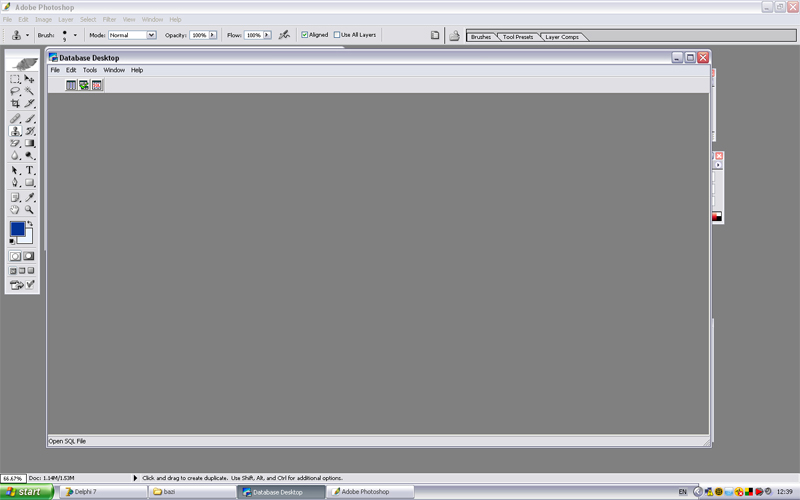
Во ново отворениот прозор со опцијата
File-Working Directory
се дефинира работниот
директориум(фолдер) во кој ново оформените табели ќе бидат запамтени
(за да се има контрола каде ќе памти).
Потоа во овој отворен прозор се креира нова
табела со опцијата
File-New-Table од типот
DBASE4 (изборот се прави според вашата потреба).
Потоа се дефинира структурата на табелата (од кои полиња Field
ќе се состои).
Пример: Да се креира табела што се состои од следните полиња (видете
ги на слика2 ):
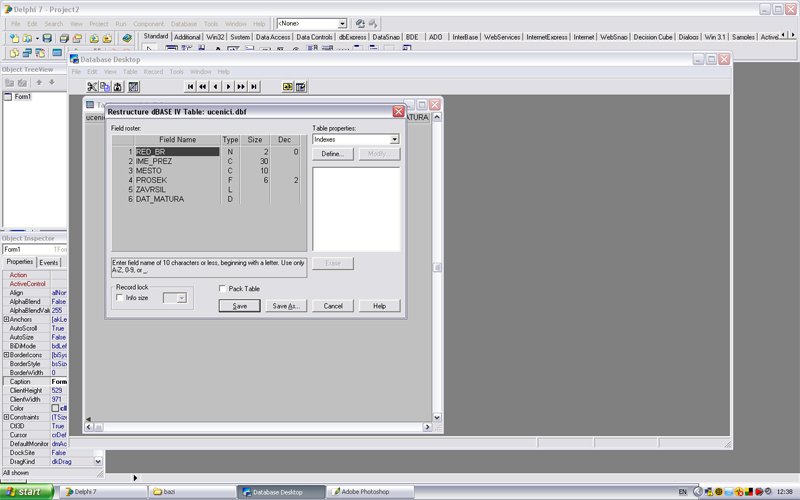
Појасненение за типовите на податоци -
TYPE
N
- за Number;
C
- за charcter променливи -
текстуални податоци;
F - за децимални броеви;
L - за логички променливи од типот
Boolean
- со вредности вистина и лага;
D
- за
Date
променливи - од типот датум
Појасненение за број на места
SIZE
кои се резервираат за полињата (Fields)
За
Red_br
- променливата која е reden broj на ученикот се доволни 2 места;
За Ime_prez
- променливата која е ime i prezime на ученикот се доволни 30 места;
За Mesto
- променливата која е grad на живеење на ученикот се доволни 10 места;
За Prosek
- променливата која е prosek на ученикот се доволни 6 места од кои
2 за децималите (Пример 4.56);
За Zavrsil
- променливата која во себе содржи (True)
ако завршил или лага ако не завршил (False);
За Dat_matura
- променливата која е датум на матурирање на ученикот ;
P.S. Доколку не ги помните типовите на
податоци, се прави десен клик на
Type со што ви ги дава на избор сите типови на податоци кои се
расположиви во
Database Desktop.
Потоа се запамтува табелата во прозорот
Database Desktop
со опцијата
SaveAs која е сместена во долниот
десен агол при што се задава име
ucenici.
Потоа се отвора табелата со
File-Open-ucenici.dbf
и од лентата со алатки се притиска
последната опција
EditData
со што може да се внесуваат податоци.
Со помош на лентата со алатки која се наоѓа во
Database Desktop
можете да се движите низ внесените слогови, да ја менувате структурата на
табелата, да копирате, преместувате и.т.н
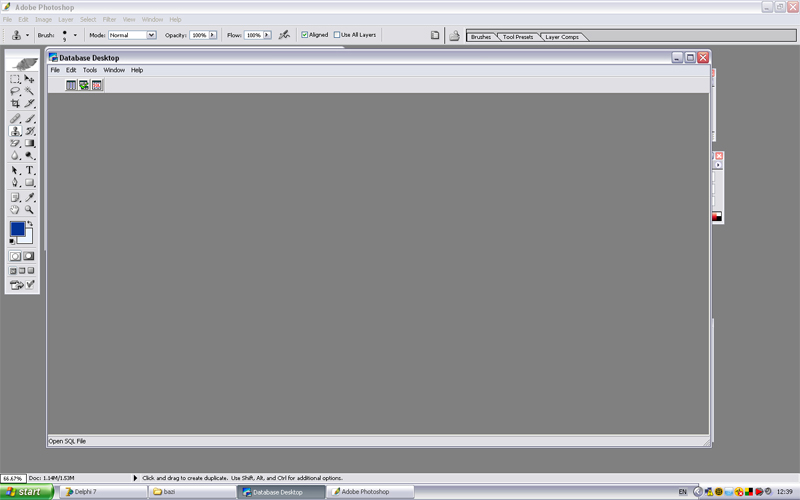
Во ново отворениот прозор со опцијата File-Working Directory се дефинира работниот директориум(фолдер) во кој ново оформените табели ќе бидат запамтени
(за да се има контрола каде ќе памти). Потоа во овој отворен прозор се креира нова табела со опцијата File-New-Table од типот DBASE4 (изборот се прави според вашата потреба).
Потоа се дефинира структурата на табелата (од кои полиња Field ќе се состои). Пример: Да се креира табела што се состои од следните полиња (видете ги на слика2 ):